Mac 版 Logic Pro 使用手册
- 欢迎使用
-
- 触控栏快捷键
-
-
- 录音室钢琴
- 词汇表
- 版权

在 Mac 版 Logic Pro 的 Sculpture 中微调基本贝司音色
本节讲述了对基本贝司声音的修改。请参阅在 Sculpture 中编制拨奏贝司音色、在 Sculpture 中编制弹奏贝司音色以及在 Sculpture 中编制无品贝司音色。
阅读完在 Sculpture 中编制基本贝司音色后依次参照本节中的任务来了解不同组件的调制方式,以及更全面地了解 Sculpture 参数的交互方式。
在 Sculpture 中独立于音高使用精度参数来控制音色
此精度参数通常用于设定 DSP 负载和音质之间的平衡。但是,它也可以用来调整声音。
在 Logic Pro中,弹奏低音范围较高端的一些音符(C2 左右),并且将“精度”滑块拖移至最右侧,然后逐渐反向向左拖移。
你可以听出声音如何损失陪音,但同时声音变大。使用低“精度”值时,可以在声音中听出不和谐的金属咔哒声。
增加“精度”值,直至金属咔哒声消失。将滑块设定至以下位置:
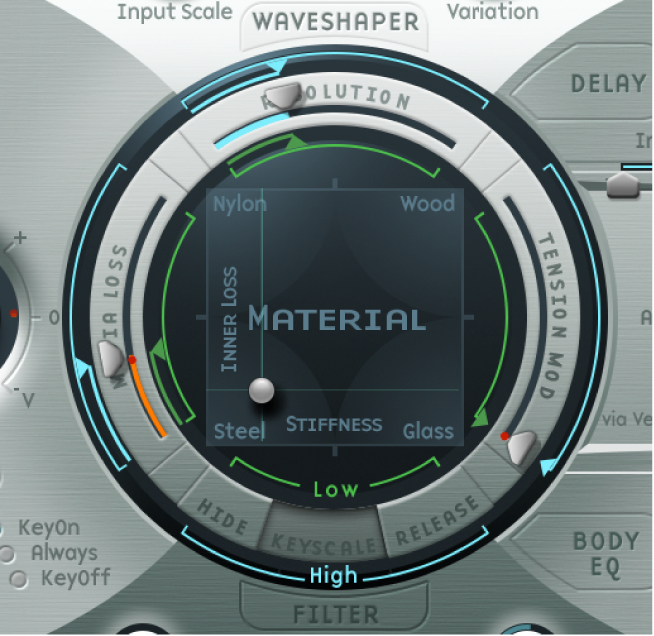
弹奏底部范围中的一些音符(E 0 左右)。你将会注意到音色相当弱,并且接近完美。将绿色“低按键缩放”滑块(主“精度”滑块下方)移动至最右侧,低频范围现在听起来应当更尖细。
对于大多数弦乐器来说,音高增加时陪音内容减小。严格来讲,这只适用于开弦,即使从狭义的角度看。如果使用手指拨弦,则弦乐的长度缩短,特别是较高音域,并且效果变得更明显。
在 Sculpture 中根据音高使用内部损耗参数来调整陪音内容
在 Logic Pro中,将材料面板球移至文字“内部损耗”字样上方。尝试仅在垂直方向上移动球,从而保持恒定的“劲度”值。
将球旁边的绿色线向底部拖移,直至绿色小菱形正好位于文字钢上方。
在弹奏时,你将会注意到底端尖细且陪音丰富的音色与高音域中被极度阻尼的音色之间的平稳过渡。选取此夸大设置以明确说明弦乐器中的缩放原则。为了获得真实的声音和音色,请尝试以下设置:
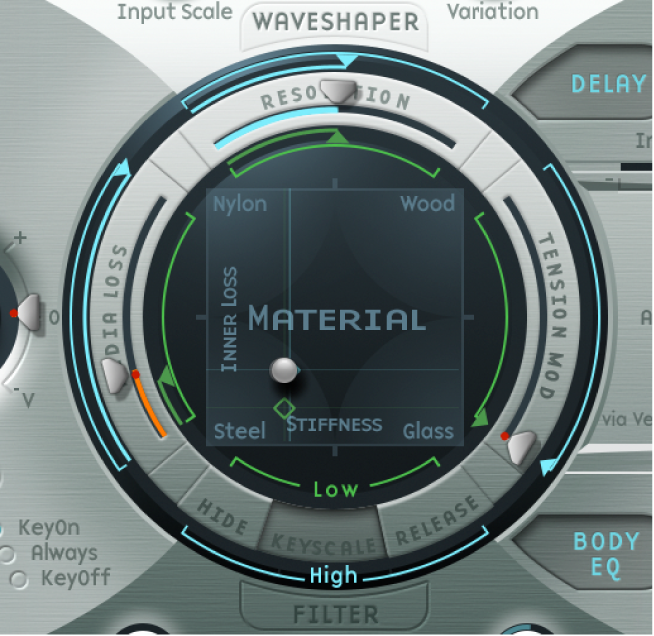
在 Sculpture 中依据音高为基本贝司音色设定延音电平
特别是在低音中,低音符的保持时间比高音符要长很多。Sculpture 使你可以使用“介质损耗”参数来以真实可信的方式来模拟此行为。
在 Logic Pro中,弹奏 C2 左右和之上范围中的若干保留音符。你将会听出这些音符的消失速度过慢。将“介质损耗”滑块向上拖移,直至此范围开始以足够快的速度渐弱。不利方面是较低音符的消失速度过快。
将绿色“介质损耗”按键缩放滑块向下拖移,直至较低范围中的渐弱相位足够长。
将结果与建议值进行比较:
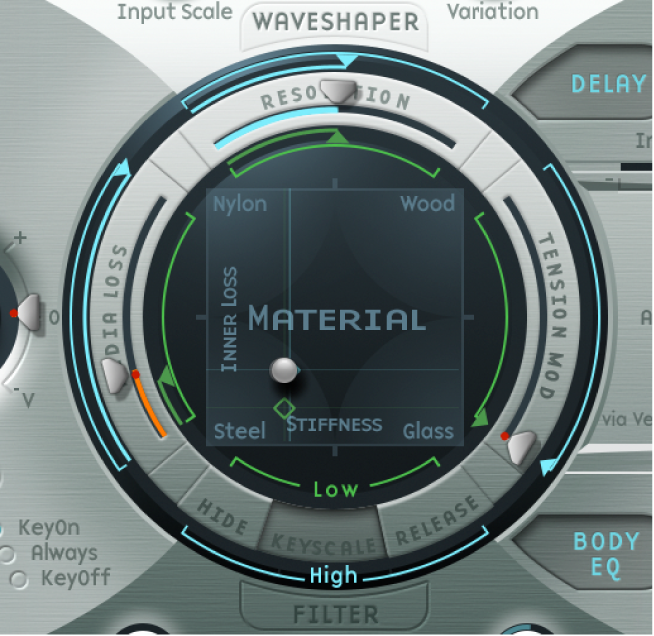
你已经创建了一个利用手指弹奏发音的基本贝司。将其存储为电贝司手指弹奏基础。你会将此基本贝司用作构建其他贝司音色的基础。
由于你可以通过改变电磁乐器的频谱来进行声音设计,因此设计范围远比原声乐器灵活。除了拾音器数量外,放大器、放大器内的均衡设置,以及扬声器和扬声器外壳的物理属性也起到了非常重要的作用。
电贝司音色的重要特点是完整,但是也可以通过注意某些细节来进一步改善。以下是一些常规建议:
改变拾音器的位置。尝试将每个拾音器放在不同的位置。这样会抵消某些频率,而其他频率会相加。
尝试打开“反转”开关,即使不是电贝司的典型效果。
对于贝司音色而言,通常将拾音器放置在弦乐模型外部左侧三分之一处。越向左移动拾音器,音色就变得越细薄,并且鼻音成分增多。
移动对象 1 具有类似的效果。同时,也在此处尝试不同的组合。
在 Sculpture 中使用主体均衡器改变基本贝司的频谱
“主体 EQ”是对贝司音色进行最终精细加工的理想选择。电贝司音色在起音阶段可能会缺少一些平滑感,但较为精确。贝司演奏者喜欢使用术语更干和更尖锐来形容此现象。
在 Logic Pro中,载入“电贝司手指弹奏基础”设置。
从“主体均衡器”部分中的“型号”弹出式菜单中选取标准的“低中高”模型。
通过将低旋钮设定为值 −0.30 来降低低频贝司频率。
通过将中旋钮设定为值 0.50 来显著增强中频频率。将“中频”滑块拖移到值 0.26。
此时,你可能会发现对中低频的增强过于强烈,因此请将“中”值恢复为 0.30。

音色可以较为尖细,因此请将高旋钮设定为值 0.30。
要结束修改,请将电平旋钮(振幅包络右侧)设定为值 −3 dB。
音色现在足够大,并且没有低音符失真。
将此音色设置存储为电贝司手指弹奏基础 EQ1。